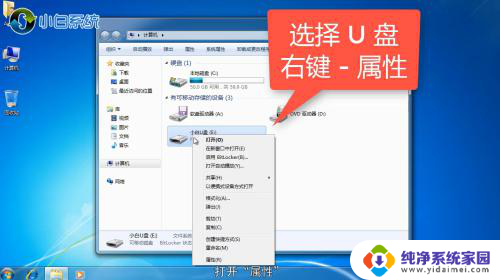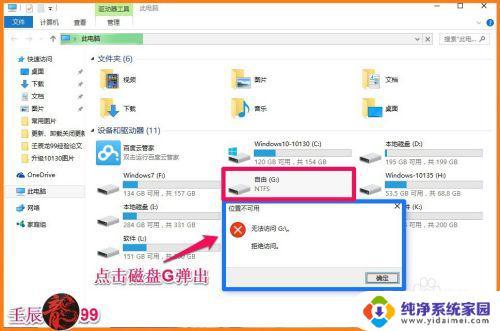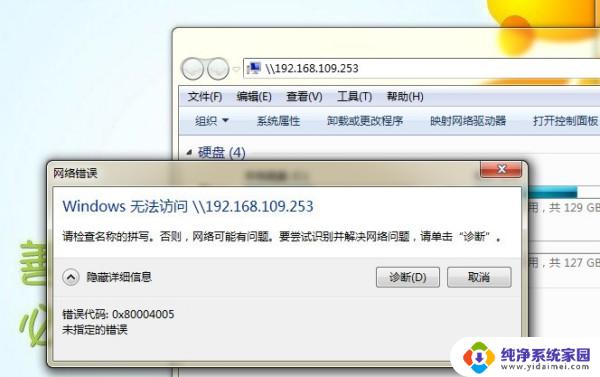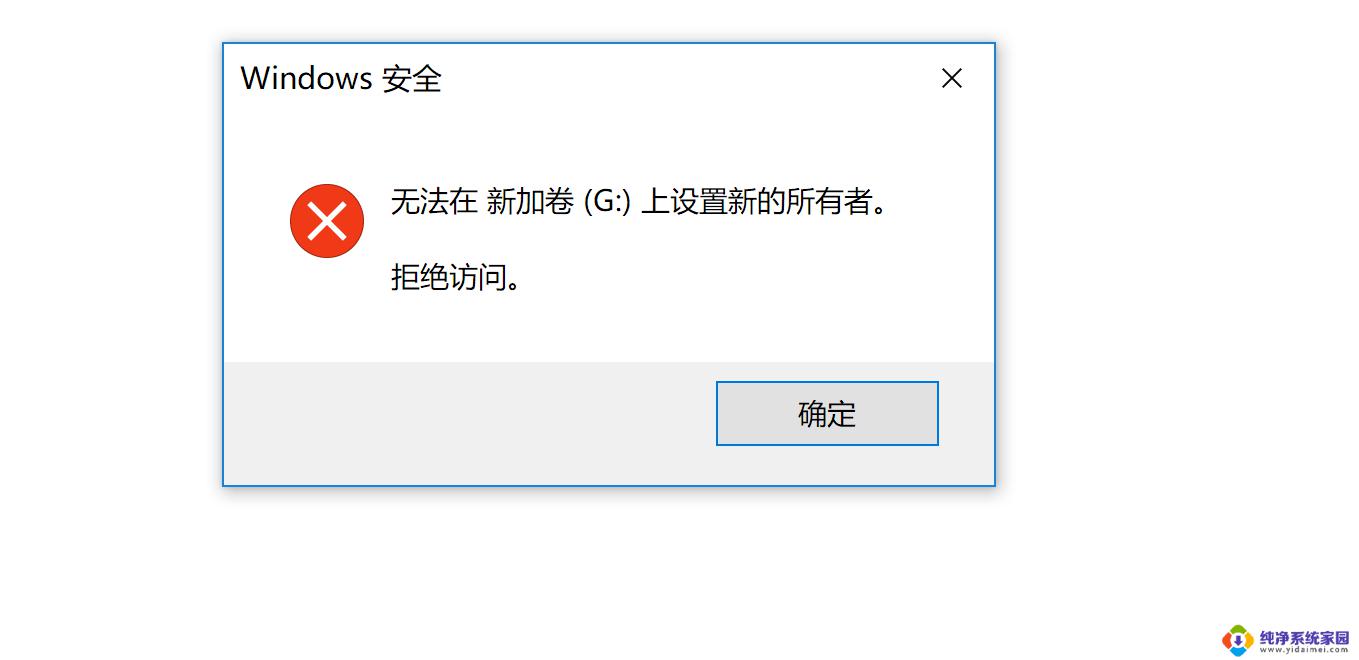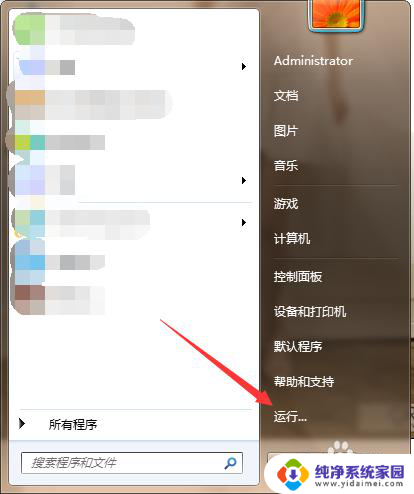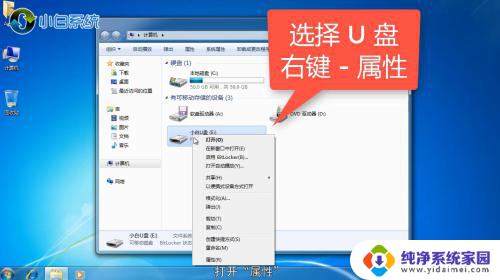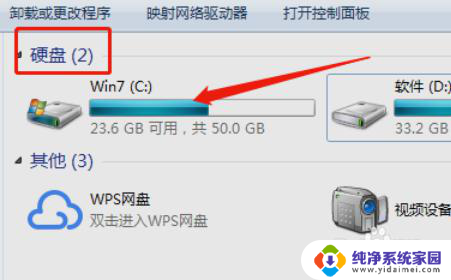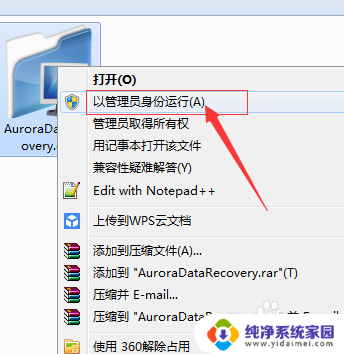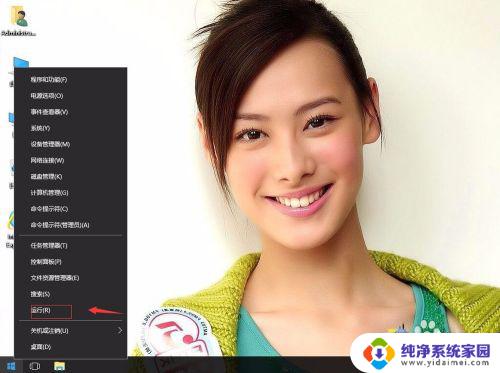有个磁盘无法访问 电脑磁盘无法访问怎么修复
电脑磁盘无法访问是许多人在使用电脑时遇到的常见问题,有时候我们可能会因为磁盘损坏、文件系统错误或者病毒感染等原因而无法访问到重要的数据,在遇到这种情况时,我们可以尝试一些简单的方法来修复磁盘,例如使用Windows自带的磁盘检测和修复工具、重新插拔磁盘连接线或者使用专业的数据恢复软件等。希望以上方法能帮助到遇到磁盘无法访问问题的朋友们。
方法如下:
1.桌面搜索框驶入“cmd”,选择“以管理员身份运行”。
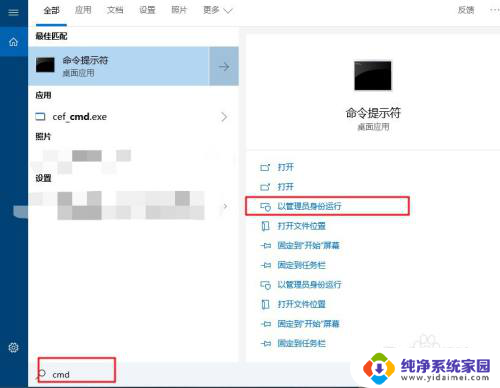
2.在命令符提示对话框中直接输入Chkdsk E: /F 后按回车(假设E盘有问题),然后耐心等待程序运行到结束。
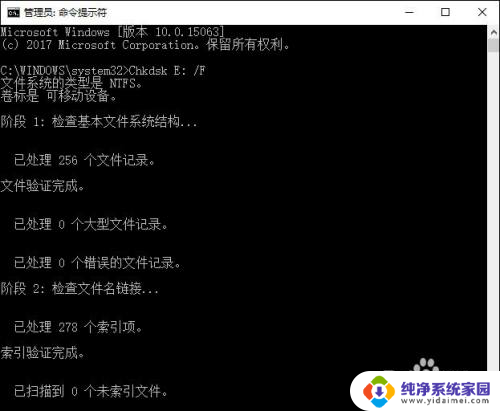
3.注意:若是使用Chkds工具修复C盘(系统盘)则可能会提示“是否计划在下一次系统重新启动时检查此卷?(Y/N)”,我们输入Y回车,然后保存当前活动项目,再重启一下。
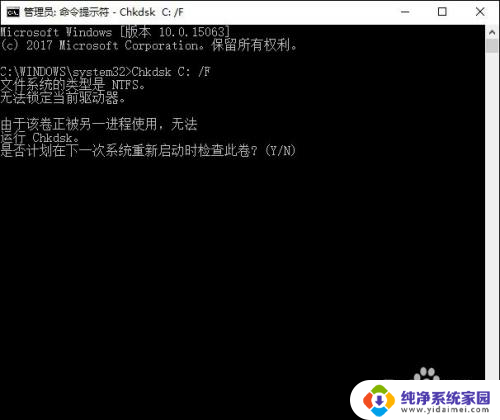
4.如果在修复过程中出现“正在使用”之类的提示,可以使用命令行Chkdsk E: /F /X 并回车进行修复。
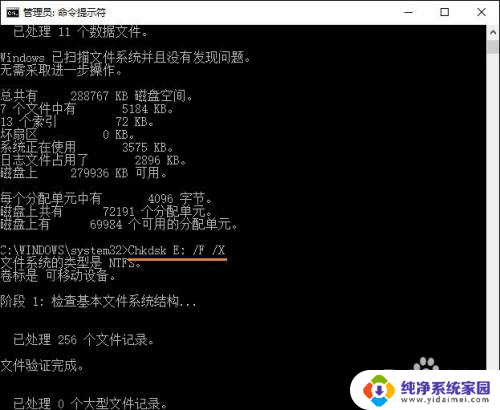
5.对于需要查询FAT或者FAT32格式硬盘上的文件信息和完整路径,则直接输入Chkdsk E: /V 并回车即可。
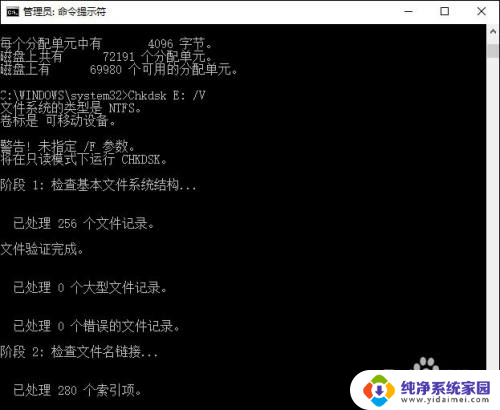
以上是关于磁盘无法访问的所有内容,如果有需要的用户可以根据小编提供的步骤进行操作,希望对大家有所帮助。